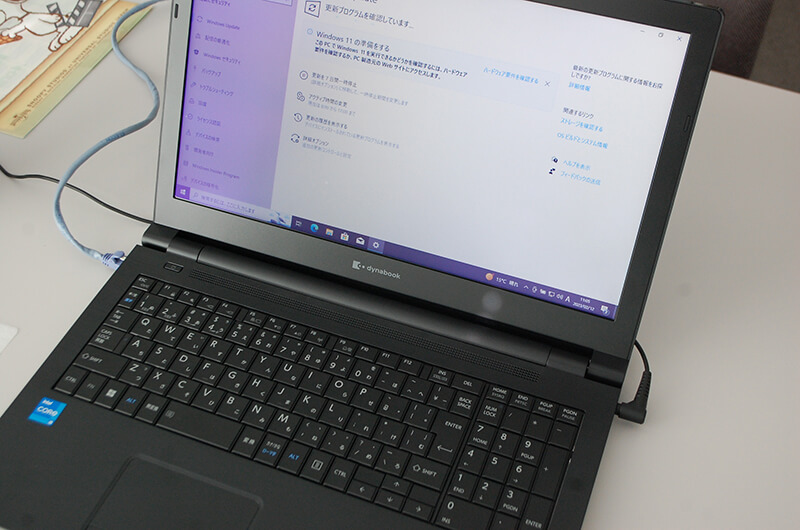ライセンスカード無し

office 2021 Personalモデルですが、カードが付いていません?
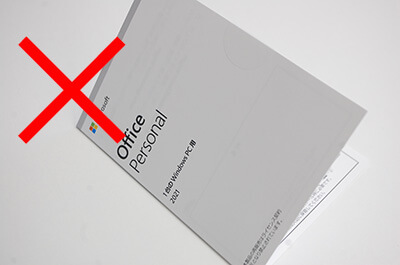
初期セットアップしたらまずExcelを起動します。
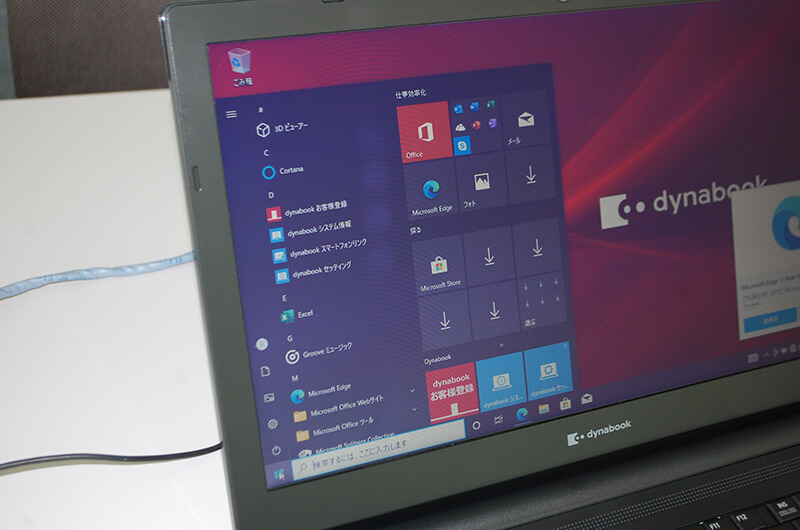
通常通りの画面です
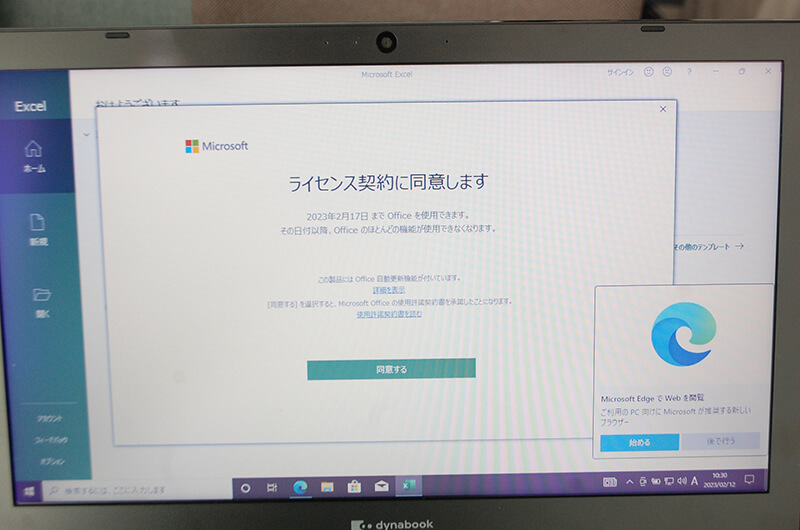
Excel2021が起動しますが、ライセンス認証できていませんでした。
これはこちらの環境の問題でしょう。
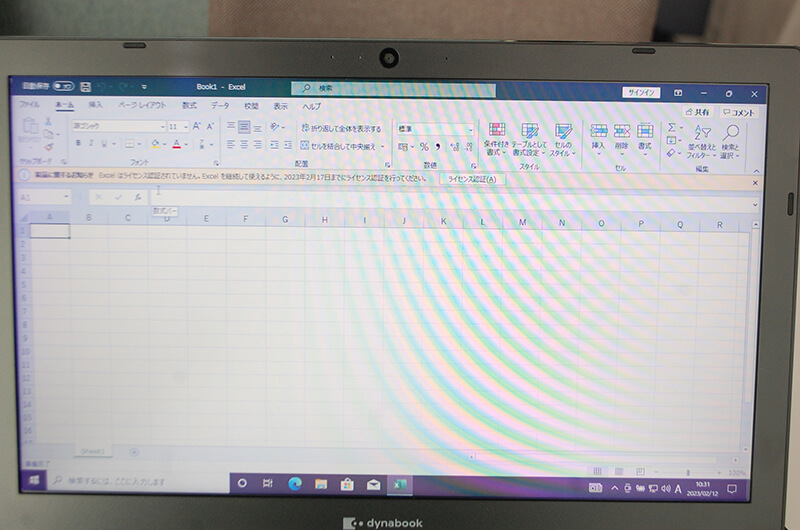
改めて起動します。
エラーになりますので、今度はExcelを再起動します。
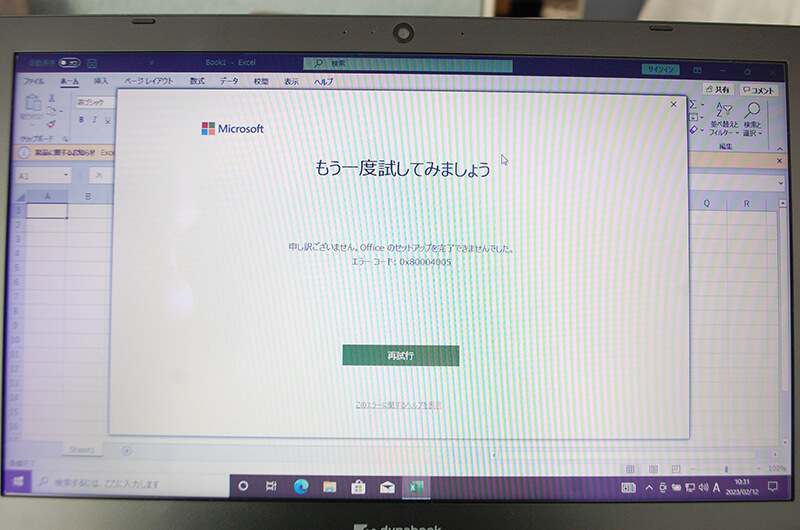
選びます。
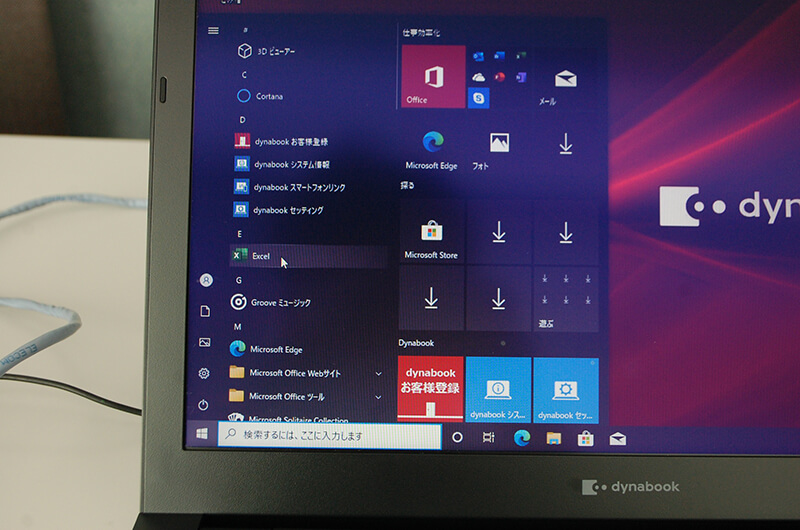
認証完了です。
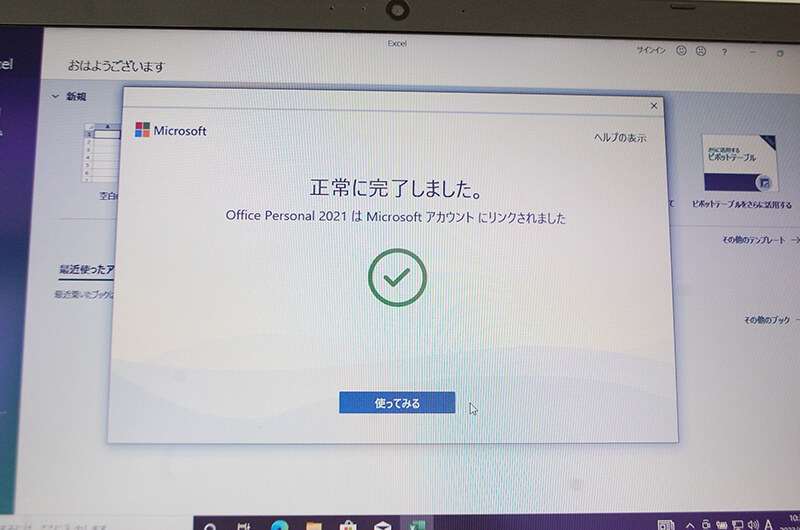
ここで疑問
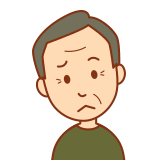
パソコンをリカバリーした時にオフィスを再インストールする場合、どうすれば良いの?
一般的にカード付のオフィスは下記のサイトにアクセスして「サインイン」して「プロダクトキー」を入れてダウンロード→インストールと思います。
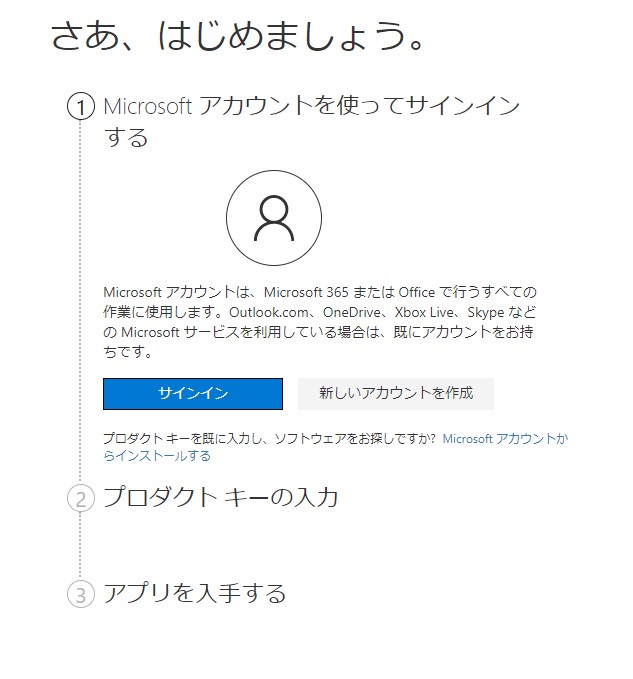
であればプロダクトキーが無いこのモデルはどうやって再インストールすれば良いか?
再インストール
●ライセンスカードが無いオフィスの再インストール
ノートパソコンはリカバリーするとインストールされていたオフィスが消えますので、リカバリーしてwindowsが起動した状態でMicrosoft Store にアクセスしてください。
office2021がダウンロードできます。
デジタル認証方式ですので、オフィスカード無しモデルのPCしかダウンロードできないと思います。
実際にテストしていませんが、恐らくオフィスモデルでなければアプリがダウンロードできないのだと思います。
詳しくは下記を参照ください。
ダウンロード→インストールできたら通常通り使えます。
以上